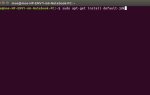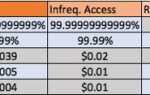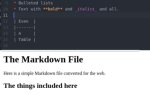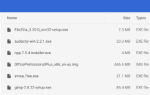Мне просто нравится, когда я включаю свою систему Linux, чтобы ее приветствовал мой потрясающий экран загрузки, прежде чем я подойду к своему рабочему столу, даже не успев выпить глоток кофе. Вы не чувствуете то же самое?
Мне просто нравится, когда я включаю свою систему Linux, чтобы ее приветствовал мой потрясающий экран загрузки, прежде чем я подойду к своему рабочему столу, даже не успев выпить глоток кофе. Вы не чувствуете то же самое?
Может быть, вы должны изменить свой загрузочный экран на что-то, что вам действительно понравится! Так как Linux настолько гибко настраивается, вы можете сделать это с помощью всего лишь нескольких инструкций. Эти инструкции должны прекрасно работать практически с любым графическим дистрибутивом Linux, так как большинство из них используют Plymouth для экрана загрузки.
Что такое Плимут?
В настоящее время Plymouth является загрузочным экраном для большинства дистрибутивов Linux. Он используется в Fedora с 2008 года, а Ubuntu перешел на Плимут в 2010 году.
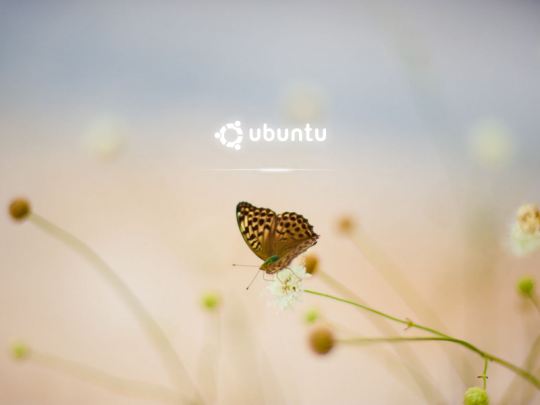
До этого Ubuntu использовал что-то под названием xsplash, на котором мы написали статью
о том, как изменить свойства xsplash. Изменения были сочтены необходимыми, потому что, хотя xsplash работал, он не предлагал быстрых и плавных операций без мерцания. Он также не требует запуска графического сервера X, прежде чем он сможет отобразить экран загрузки, поэтому экран может появиться до того, как система действительно загрузит остальную часть операционной системы. Таким образом, это совершенно другой проект, требующий совершенно других инструкций для изменения экрана.
Найти тему и установить ее
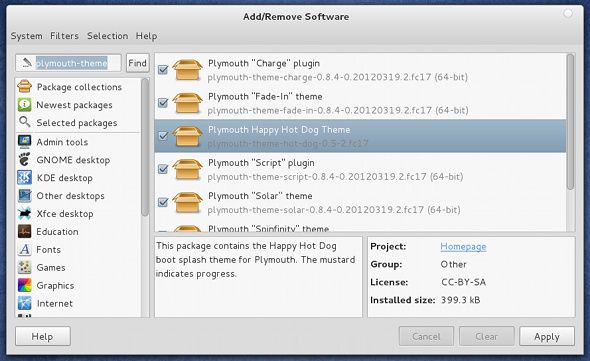
Прежде чем вы сможете изменить свою тему, вы должны найти тему, которую хотите изменить! Есть немало тем, которые вы можете найти в Интернете, и некоторые из них можно найти прямо в репозитории вашего дистрибутива. Например, в Fedora вы можете выполнить поиск «plymouth-theme», и появится список доступных загрузочных тем из репозиториев. Установка должна быть простой, поскольку темы можно найти в репозиториях, онлайн в файле пакета (например, .deb или .rpm) или с дополнительными инструкциями по установке темы. Если в сети вы найдете тему, которая не попадает ни в одну из этих трех категорий, возможно, не стоит пытаться установить эту конкретную тему.
Установить его
Предполагая, что установка прошла успешно, тема теперь установлена, но не включена. Это можно легко сделать, выполнив несколько команд. Чтобы увидеть, какие темы у вас есть, запустите sudo plymouth-set-default-theme --list. Теперь у вас есть список различных тем на выбор, и как только вы увидите название темы, которая вам нравится, запустите Тема sudo plymouth-set-default --rebuild-initrd. Так что для этого примера, если имя темы «хот-дог», команда будет хот-дог sudo plymouth-set-default-theme --rebuild-initrd. Последний тег, --перестраивать-Initrd, необходимо, потому что он переконфигурирует процесс загрузки для включения новой темы, а не просто изменения файла конфигурации. Другими словами, это завершает процесс.
Финал
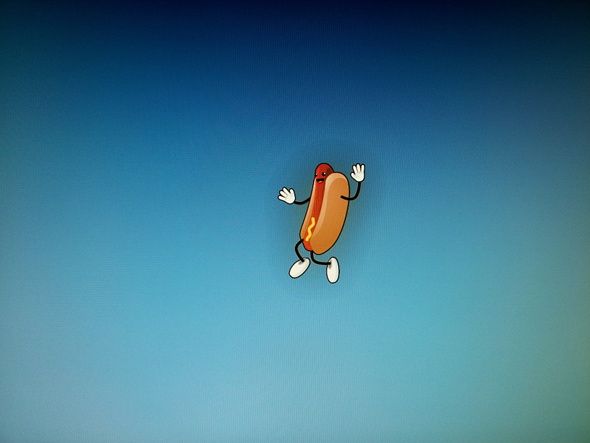
Дайте команде пару секунд для запуска, и после ее завершения вы сможете перезагрузить систему. Поскольку я решил установить загрузочный экран хот-дога Fedora от имени релиза «Beefy Miracle», я теперь вижу хот-дог вместо традиционной загрузочной темы «Зарядка», которая стала легко узнаваемой чертой Fedora. Не волнуйтесь, экран хот-дога по-прежнему функционирует, так как горчица показывает прогресс загрузки. Я надеюсь, что вы найдете тему, которая вам понравится, как и я.
Экран загрузки вообще необходим? Какой из них вы когда-либо видели? Дайте нам знать об этом в комментариях!